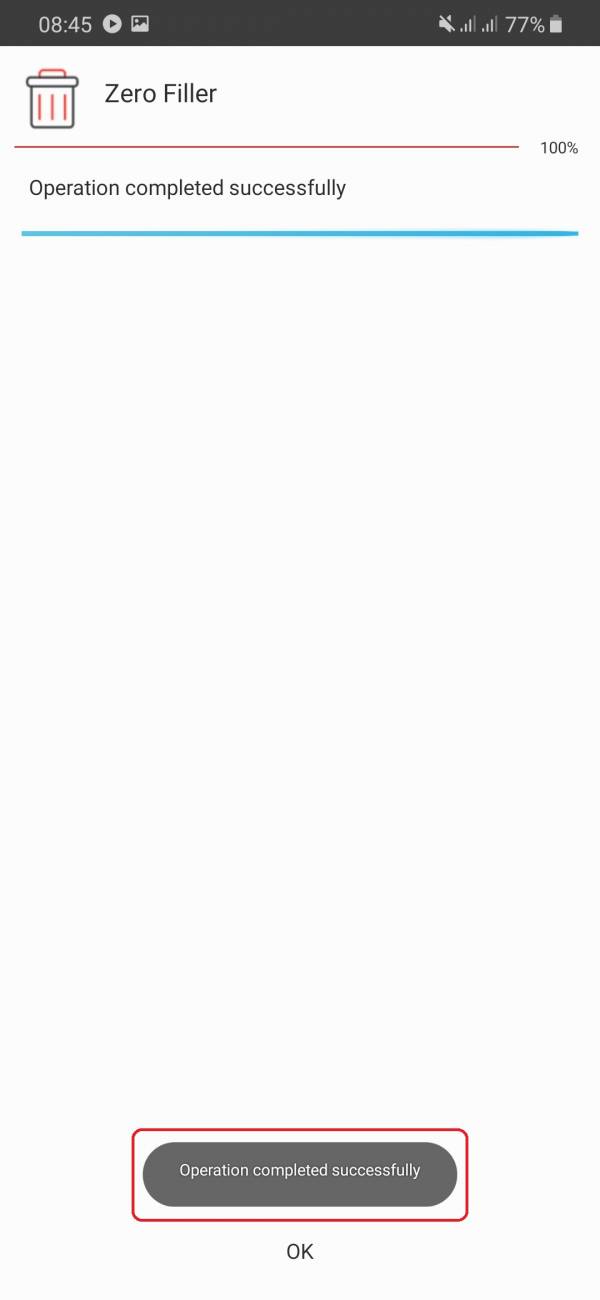راهی برای دسترسی نداشتن به عکس های پاک شده
عکس ها، ویدیوها، موسیقی ها و سایر فایل هایی که در هر گوشی هستند، کاملا شخصی هستند و ما دوست نداریم این اطلاعات حتی با احتمال ۱ درصد نیز به دست سایر افراد برسند. از این رو لازم به ذکر است که حتی اگر شما گوشی را ریست فکتور نیز کنید، باز هم فایل های گوشی شما یا حتی عکس های پاک شده گوشی، در حافظه آن باقی می ماند!!
خب این بیشتر همانند یک زنگ خطر برای هر یک از ما می باشد چرا که ما دوست نداریم تا اطلاعات داخل گوشی که یکبار حذف شده اند، مجددا توسط فردی که گوشی را خریداری کرده است و یا به آن قرض داده ایم، باز گردند. از این رو ما برنامه ای را در نظر داریم که این مشکل را بصورت کامل برطرف می کند و دیگر جای هیچ نگرانی برای شما باقی نخواهد ماند که در ادامه با آن به خوبی آشنا خواهید شد. همراه ما باشید.
پاک کردن دائمی تصاویر و فایل ها
۱- برای عدم برگشت عکسهای پاک شده و یا سایر فایل هایی که ما به هیچ وجه علاقه نداریم که بعد از حذف بازگردند، برنامه ای به نام “Shreddit” طراحی و ساخته شده است که شما می توانید با استفاده از آن جلوی فایل هایی که احساس می کنید نباید بازگردند را حذف کنید و حذف کردن هر فایلی با این برنامه به این معنی است که دیگر باز نخواهد گشت. از این رو برای دانلود مستقیم این برنامه از فروشگاه گوگل پلی بر روی لینک زیر کلیک کنید؛
![]()
۲- بعد از نصب برنامه Shreddit، وارد شوید. در صفحه اول شما می توانید حافظه داخلی و خارجی گوشی را با جزئیات مشاهده خواهید کرد. اگر شما قصد دارید تمام فایل های موجود در هر کدام را حذف کنید، توصیه ای که ما برای شما داریم این است که در همان صفحه اول بر روی ۳ نقطه عمودی کنار حافظه داخلی و یا خارجی کلیک کنید و می توانید گزینه Erase full storage را مشاهده کنید. با کلیک بر روی آن تمام فایل ها حذف خواهند شد.
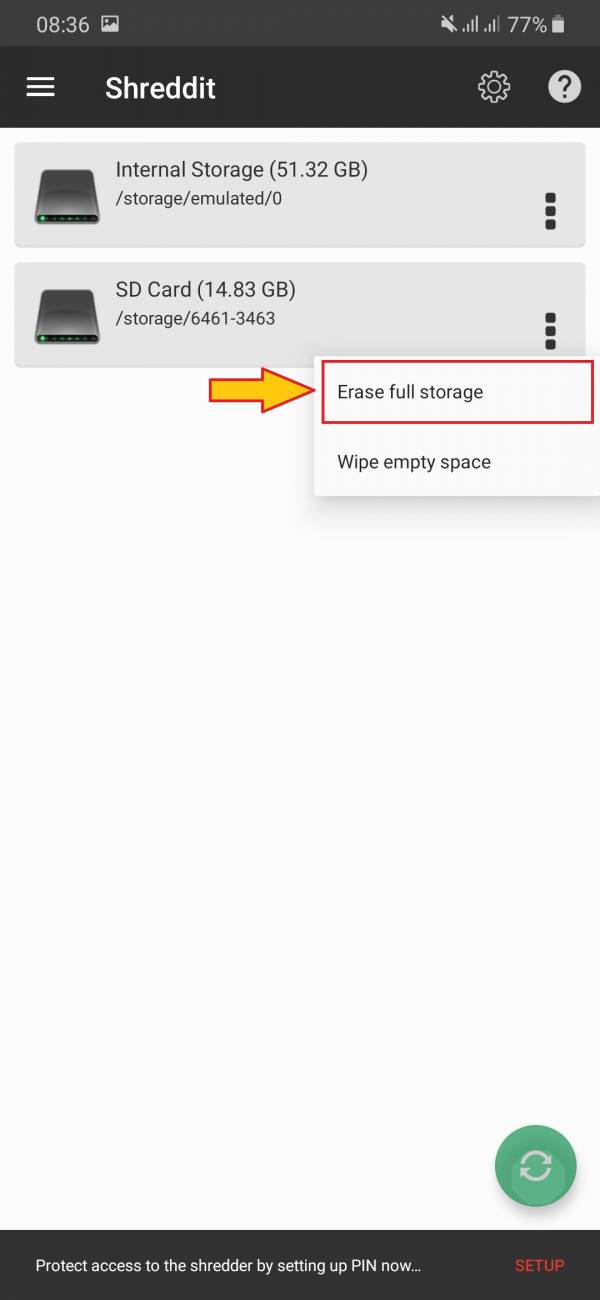
۳- اما اگر شما پوشه ای یا تک فایلی دارید که می خواهید بصورت کامل حذف شود، آن را از طریق حافظه داخلی و یا خارجی پیدا کنید. برای مثال ما پوشه اینستاگرام را انتخاب کرده ایم که در آن تعدادی تصویر و ویدیو وجود دارد. برای حذف کلی این پوشه بدون بازگرداندن عکس های پاک شده و سایر فایل های موجود در این پوشه، تیک کناری آنرا روشن کنید. سپس گزینه پائینی سمت راست را انتخاب کنید.
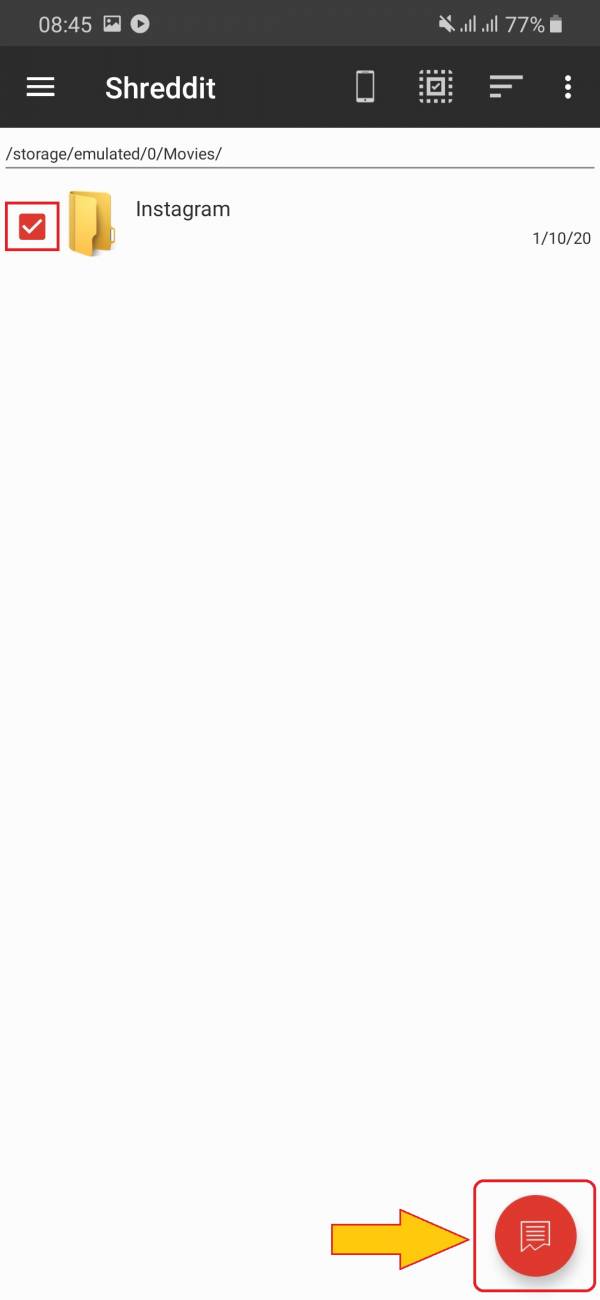
۴- پیغام گرفتن تائیده از شما، بر روی صفحه نمایشگر ظاهر می شود و اگر مطمئن هستید که این پوشه یا فایل باید حتما حذف شود و دیگر نیازی به آن ندارید، بر روی OK کلیک کنید.
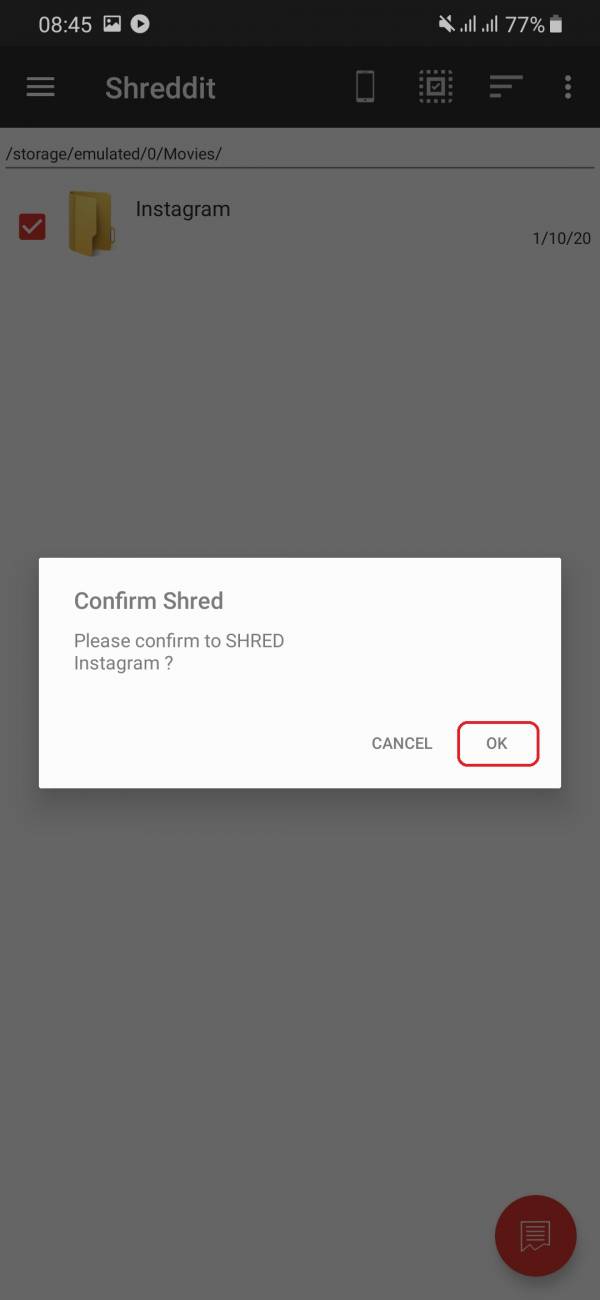
۵- نسبت به حجم فایل های موجود، کمی این پروسه طول می کشد. سپس پیغامی با محتوای “Operation completed successfully” را دریافت خواهید نمود که نشان دهنده موفقیت آمیز بودن حذف فایل مربوطه می باشد.